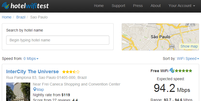Procedimentos simples como deletar programas mais pesados e adotar versões online podem ajudar a melhorar a performance do computador
"Mas acabamos de comprar o computador!", você reclama. Na verdade, você o comprou há seis anos, quando fez aquela viagem e decidiu aproveitar o valor do câmbio. Mas por que é que agora os programas demoram tanto para abrir?
Se você não é especialista em TI, mas não quer trocar de computador como troca de roupa, a BBC Brasil compilou alguns truques para ajudá-lo a manter seu Mac ou PC – são passos simples e que podem ser usados por todos, independentemente do quanto você sabe sobre computadores.
1. Faça uma desfragmentação no disco rígido
Talvez você nem saiba o que isso significa, mas pode se surpreender com a importância do procedimento na manutenção do computador.
A desfragmentação acelera a forma como seu computador lê e navega pelos documentos, "limpando" e reorganizando os dados armazenados nele.
Até os discos rígidos modernos ficam mais lentos com o passar do tempo, por causa da forma como os arquivos são guardados. À medida que arquivos são criados e deletados, eles são fragmentados e guardados em diferentes partes do disco, em vez de ficarem todos juntos. Isso faz com que o acesso aos arquivos fique menos eficiente.
Ao organizar os blocos de informação espalhados no disco rígido, você não apenas aumenta o espaço disponível na memória, mas agiliza o acesso aos dados.
A desfragmentação é especialmente necessária em PCs, que possuem um programa especial para fazê-la. Outra opção é o programa gratuito Smart Defrag 3 (para Windows 8.1).
Em Macs, a Apple afirma que a desfragmentação dificilmente precisará ser feita, porque o sistema otimiza a organização dos arquivos automaticamente. Mas se o seu Mac estiver lento, é possível usar o programa Utilitário de Disco (Disk Utility) para consertá-lo.
Se quiser tentar a desfragmentação mesmo assim, o programa iDefrag (para Apple OS X) também é gratuito.
2. Apague arquivos desnecessários
Hoje em dia é muito fácil encher um disco rígido de menos de 200 GB. E quanto mais cheio ele fica, mais difícil fica para completar qualquer ação.
Você provavelmente tem muitos arquivos antigos que nunca usa, ocupando espaço valioso em seu computador.
E para descobrir quais são eles de maneira rápida, basta baixar um aplicativo.
Há muitos programas no mercado tanto para PCs quanto para Macs. Para usar no Windows, SpaceSniffer e WinDirStat, ambos gratuitos, ajudam a identificar os arquivos que ocupam mais espaço em seu disco rígido.
Se você usa o Mac, há um jeito ainda mais fácil de encontrar esses arquivos, usando o próprio Finder (programa padrão de gerenciamento de arquivos do OS X). Ele possibilita ver tudo o que está no Mac de maneira prática, incluindo aplicativos e programas, discos rígidos, arquivos, pastas e drives de DVD.
Você pode organizar seus arquivos e pastas por aí, buscar material em qualquer lugar em seu Mac ou deletar tudo o que não quer mais.
3. Evite executar programas automaticamente
Esta é uma das maneiras mais rápidas de deixar seu computador mais veloz – especialmente quando você liga a máquina.
Você pode ver quais programas estão sendo executados no computador em tempo real e fechá-los, se quiser.
Tanto o OS X, com o Monitor de Atividade, quanto o Windows, com o Gerenciador de Tarefas, permitem fazer isso.
Se você usa um Mac, procure em Preferências do Sistema, selecione "Usuários e Grupos" e clique nos processos que quer parar. Se você tem um PC, você pode usar o software gratuito Autoruns, que controla todos os programas executados automaticamente.
4. Elimine vírus e 'malware'
Alguns insistem que é possível ficar sem um programa antivírus, afirmando que eles usam muita memória e poder de processamento, especialmente em PCs mais antigos.
Mas para quem não é especialista, é melhor se prevenir e instalar o programa.
É importante escolher o antivírus de acordo com as especificações do seu computador. Alguns dos programas que usam menos memória e processamento são o Microsoft Security Essentials, o Panda Cloud e o Avira. Para PCs, a lista é bem longa.
Apesar do mito popular de que Macs não são vulneráveis a vírus, suspeite se seu computador estiver mais lento do que o normal. Use uma ferramenta gratuita como o Avast ou o Sophos.
5. Use aplicativos web
Para que instalar o Office se você pode usar programas online gratuitos como Google Docs, o Adobe Buzzword ou com os conjunto de programas Zoho e Peepel?
Aplicativos web, abertos em um navegador, conseguem desempenhar quase todas as funções necessárias para criar ou compartilhar arquivos.
Eles também têm duas vantagens: são mais leves (por isso exigem menos poder de processamento para serem executados) e não enchem o disco rígido.
Se você tentar estes cinco passos e, mesmo assim, seu computador não executar as tarefas mais rápido, talvez seja a hora de chamar um técnico – ou de investir em uma nova máquina!